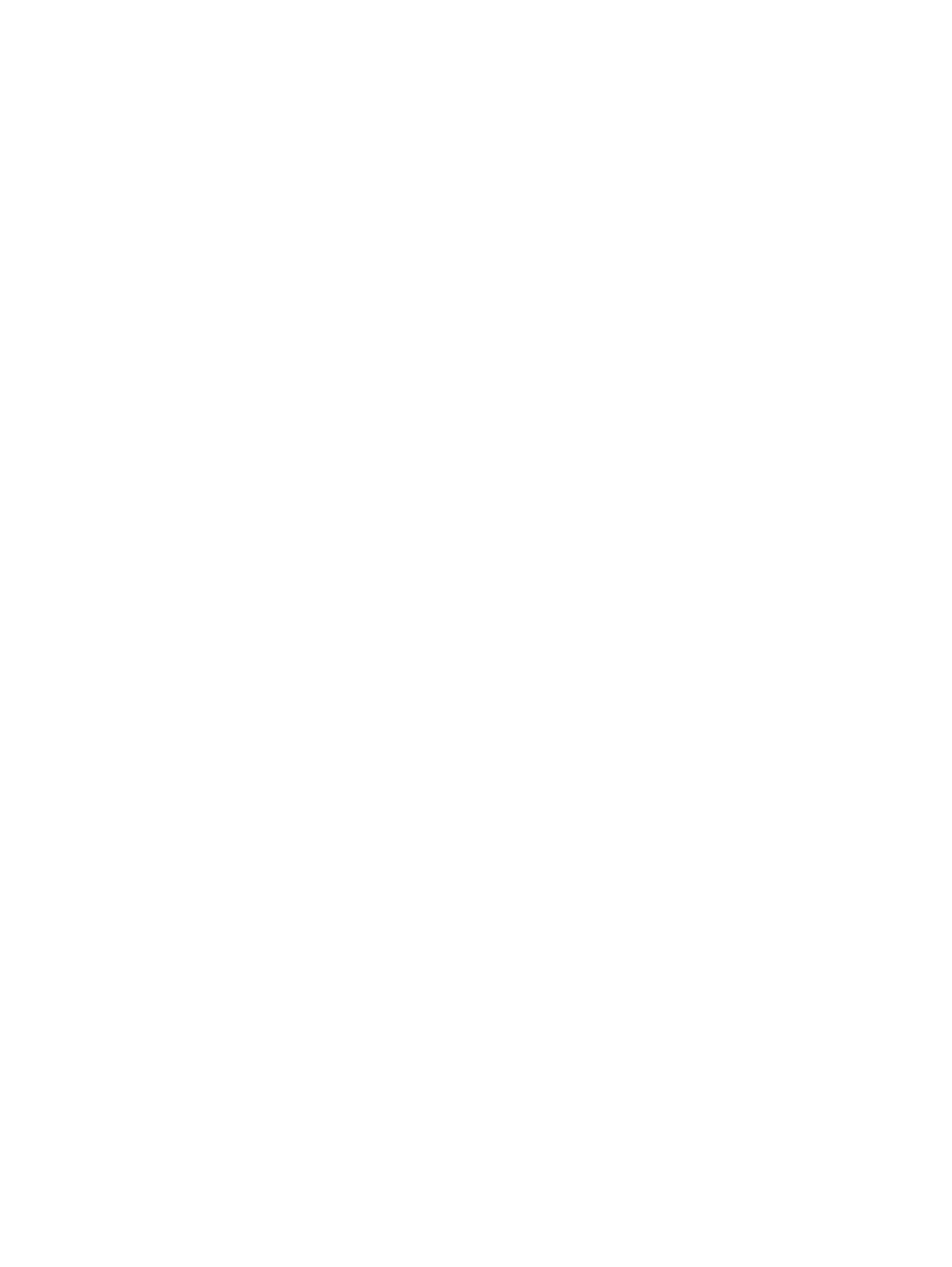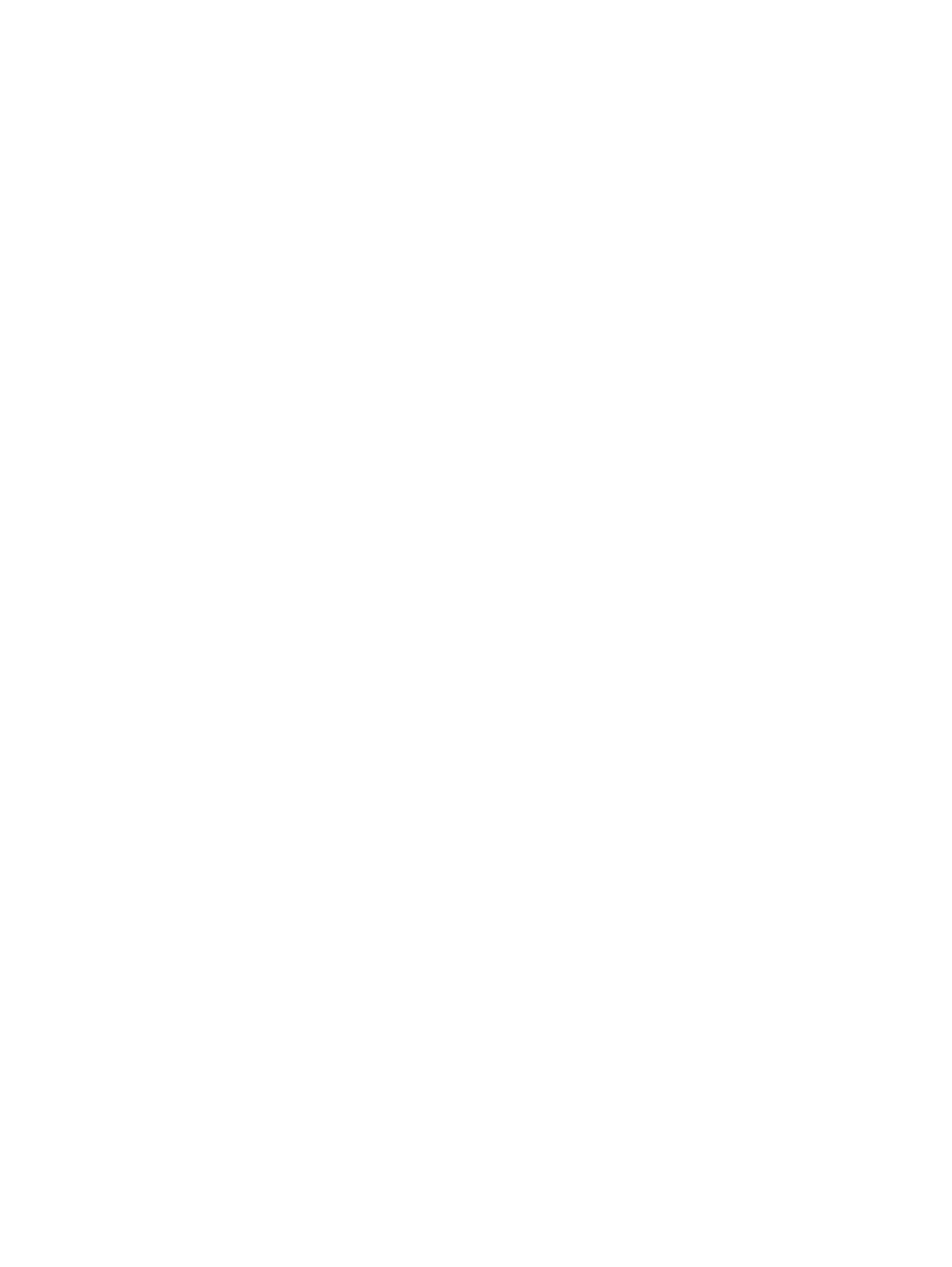
Способ 1. Восстановление заводских настроек с помощью панели управления принтера ...............................140
Способ 2. Восстановление заводских настроек с помощью встроенного веб-сервера HP (только для
подключенных к сети принтеров)......................................................................................................................................140
На панели управления принтера или в EWS отображается сообщение об ошибке "Низкий уровень тонера в
картридже" или "Очень низкий уровень тонера в картридже"............................................................................................141
Принтер не захватывает или пропускает захват бумаги.......................................................................................................141
Введение...................................................................................................................................................................................141
Принтер не захватывает бумагу..........................................................................................................................................141
Принтером захватывается несколько листов бумаги....................................................................................................144
Устройство подачи документов заминает, перекашивает бумагу или захватывает несколько листов
сразу...........................................................................................................................................................................................147
Устранение замятия бумаги...........................................................................................................................................................148
Места замятия бумаги............................................................................................................................................................148
Автоматическая навигация по устранению замятия бумаги........................................................................................149
Замятие бумаги случается часто или периодически?....................................................................................................149
Ошибка замятия в устройстве подачи документов — 31.13.......................................................................................149
Ошибка замятия в лотке 1 — 13.B2.D1.............................................................................................................................154
Ошибка замятия в лотке 2 — 13.B2.D2.............................................................................................................................158
Ошибка замятия в лотке 3 — 13.B2.D3.............................................................................................................................167
Ошибка замятия в области верхней крышки — 13.B2.A..............................................................................................171
Ошибка замятия в области термофиксатора — 13.B9..................................................................................................175
Ошибка замятия в дуплексере — 13.D1, 13.D3..............................................................................................................178
Ошибка замятия в выходном лотке — 13.E1...................................................................................................................181
Устранение проблем с качеством монохромной печати........................................................................................................186
Введение...................................................................................................................................................................................186
Устранение проблем с качеством печати .........................................................................................................................187
Улучшение качества изображения при копировании ............................................................................................................199
Проверьте стекло сканера на предмет загрязнений.....................................................................................................200
Калибровка сканера ..............................................................................................................................................................201
Проверка параметров бумаги .............................................................................................................................................202
Проверка настроек изменения изображения..................................................................................................................202
Оптимизация качества для копирования текста или изображений...........................................................................203
Копирование от края до края..............................................................................................................................................203
Улучшение качества изображения при сканировании ..........................................................................................................203
Проверьте стекло сканера на предмет загрязнений.....................................................................................................203
Проверка параметров разрешения ...................................................................................................................................205
Проверка настроек цвета.....................................................................................................................................................206
Проверка настроек изменения изображения..................................................................................................................206
Оптимизация качества текста или изображений............................................................................................................207
Проверка параметров качества печати............................................................................................................................207
Улучшение качества факсимильных изображений ................................................................................................................208
Проверьте стекло сканера на предмет загрязнений.....................................................................................................208
Проверка параметров разрешения при отправке факса .............................................................................................210
Проверка настроек изменения изображения..................................................................................................................210
Оптимизация качества текста или изображений факса................................................................................................211
Проверка настройки исправления ошибок.....................................................................................................................211
Проверка параметра масштабирования под формат страницы ................................................................................211
vii